Megakadályozza a Google Crash Reports személyes adatok küldését
A nagy felhasználói bázis lehetővé teszi a Google számára, hogy értékes visszajelzéseket kapjon zászlóshajó böngészőjéről – a Chrome -ról a Google Crash Reports segítségével . Ezt az információt a fejlesztők felhasználják a teljesítmény nyomon követésére, folyamatosan és szükség esetén továbbfejlesztik. Ráadásul az új funkciókra vonatkozó kérések, a hibajelentések és egyéb frissítések általában felhasználóközpontúbbá teszik a böngészőt. De van itt egy fogás! Mindebben a Google néhány személyes információt is keres a felhasználóiról. Szerencsére van mód ennek a viselkedésnek a letiltására.
Megakadályozza, hogy a Google Crash(Stop Google Crash) Reports hiba, összeomlás és egyéb információkat küldjön
A Google megjegyzi,
“Allowing Chrome to send us automatic reports helps us prioritize what to fix and improve in Chrome”.
Ezek a jelentések olyan dolgokat tartalmazhatnak, mint például a Chrome összeomlása, a használt memória mennyisége és néhány személyes információ.
Ezen kívül olyan részleteket is közöl, mint pl.
- Fizetési információk és jelszavak
- A telepített bővítmények
- Az a weboldal, amelyet az összeomlás idején meglátogatott
- Az eszköz operációs rendszere, gyártója és modellje
- Az ország, ahol a Chrome -ot és egyebeket használ.
Ha nem kíván információt küldeni a hibajelentésben, akkor a következőket kell tennie:
- Nyissa meg a Google beállításokat
- Kapcsolja ki a " Használati statisztikák és hibajelentések automatikus küldése a Google(Automatically send usage statistics and crash reports to Google) -nak " beállítást
1] Nyissa meg a Google beállításokat(1] Open Google Settings)
Indítsa el a Google Chrome böngészőt, kattintson a menüre (három vízszintes pontként látható), és válassza a „ Beállítások(Settings) ” lehetőséget a megjelenő lehetőségek listájából.
2] Kapcsolja ki a Használati statisztikák és hibajelentések automatikus küldése a Google-nak lehetőséget(2] Turn off Automatically send usage statistics and crash reports to Google)
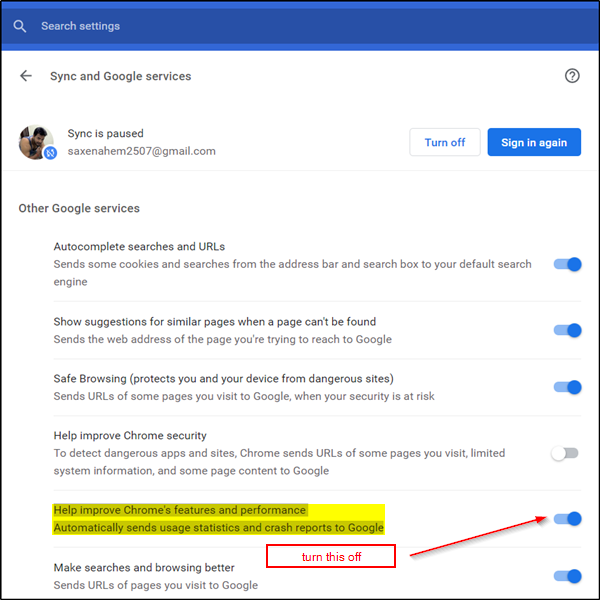
A „ Személyek(People) ” részben bontsa ki a „ Szinkronizálás és Google-szolgáltatások(Sync and Google Services) ” menüt.
Ezután görgessen le, hogy megkeresse azt az opciót, amely a következő leírást viseli -
‘Help improve Chrome’s features and performance. Automatically sends usage statistics and crash reports to Google’.

Ha szükséges, azt is ellenőrizheti, hogy összeomlás vagy böngészőhiba esetén milyen információk küldését engedélyezte a Google -nak. (Google)Ehhez írja be a következő kódot egy új lap címsorába – chrome://crashes.
Megjegyzés: ha letiltotta a funkciót, vagy nem történt összeomlás, a jelentések mappa üres lehet.
Related posts
A Google Chrome háttérben való futásának leállítása
Megakadályozza, hogy a Google bejelentkezzen a Chrome-ba, miközben bejelentkezik egy Google-szolgáltatásba
A Google Chrome nem válaszol. Újraindítja most?
A fájlletöltési hibák kijavítása a Google Chrome böngészőben
10 legjobb téma a Google Chrome böngészőhöz
A Google Chrome automatikusan megnyílik, amikor a számítógép elindul
Hogyan lehet letiltani az automatikus bejelentkezés funkciót a Google Chrome-ban
Az Anna Asszisztens tökéletes hangasszisztens a Google Chrome-hoz
Az új Material Design felhasználói felület engedélyezése a Google Chrome böngészőben
A Google Chrome gyorsítótárra vár – mit tegyek!?
Profilok létrehozása és törlése a Google Chrome böngészőben
A Google Chrome online vásárlási funkciót szállít, amellyel egyetlen érintéssel rendelhet
Lapkezelő bővítmények a Google Chrome termelékenységének növelése érdekében
Javítsa ki az ERR_QUIC_PROTOCOL_ERROR hibát a Google Chrome-ban
Az alapértelmezett nyomtatási beállítások módosítása a Google Chrome-ban
A Google Térkép nem működik a Chrome-ban a Windows 10 rendszerben
Javítsa ki az ERR_CACHE_MISS hibaüzenetet a Google Chrome-ban
Javítsa ki a Google Chrome képernyő villogásával kapcsolatos problémát Windows 11/10 rendszeren
A Google Chrome Software Reporter Tool letiltása
A legjobb YouTube-bővítmények a Google Chrome-hoz az élmény javítása érdekében
